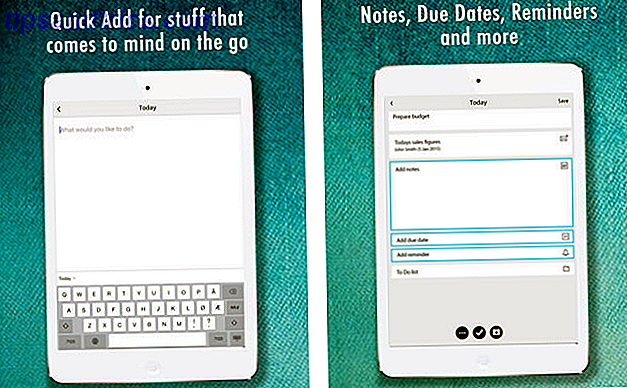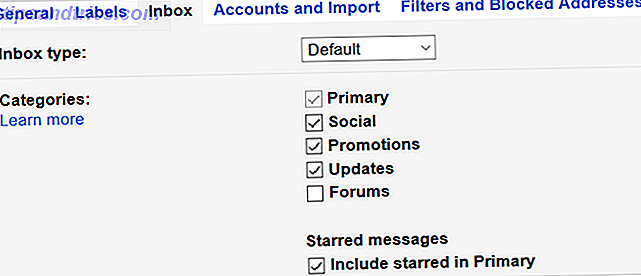Personne n'est parfait. Malgré tous les conseils disponibles en ligne, beaucoup d'entre nous font des erreurs idiotes. Vous ne voulez pas être pris en train d'agir comme un ordinateur Noob? Consultez cette liste de dérèglements habituels à éviter.
Utilisation de composants gratuits pré-installés
Ne vous méprenez pas. Toutes les applications pré-installées ne sont pas mauvaises. Mais pour certains, vous pouvez n'avoir aucune utilité et d'autres peuvent même s'avérer être sous-standard et ralentir votre ordinateur.
Vérifier votre PC pour chaque article que vous n'avez pas demandé vous prendra probablement un certain temps. Mais, c'est la seule façon de vous assurer de vous débarrasser de tout ce que vous ne voulez pas. Heureusement, il existe des outils pour vous aider dans ce processus. L'un d'eux est PC Decrapifier.
Cette application gratuite vous aide à identifier indésirable indésirable. Une fois que vous exécutez l'assistant, il vous montre une liste de contrôle avec des recommandations. Cochez les programmes, les icônes et les éléments de démarrage qui ne le permettent pas, puis cliquez sur le bouton Suivant comme indiqué dans la capture d'écran ci-dessous.
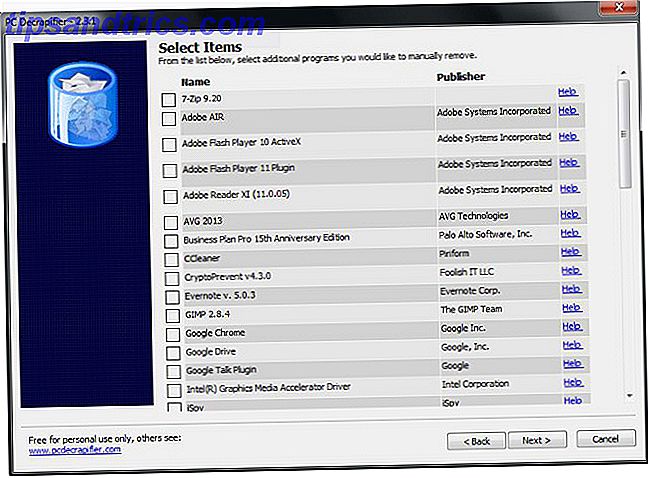
Pour plus d'informations s'il vous plaît lire l'article de Tim sur la façon de supprimer crapware indésirable Comment faire pour supprimer Crapware indésirable de votre nouveau système Windows 7 Comment faire pour supprimer Crapware indésirable de votre nouveau système Windows 7 Lire la suite . Comment faire pour supprimer Crapware indésirable de votre nouveau système Windows 7 Comment faire pour supprimer Crapware indésirable de votre nouveau système Windows 7 Lire la suite Je vous recommande également de consulter notre page Meilleur logiciel Windows pour une liste de logiciels utiles.
Installations par défaut
Tout le monde aime les trucs gratuits! Malheureusement, les logiciels libres sont souvent financés par la publicité et dans de nombreux cas, l'installateur est livré avec des produits ou des logiciels supplémentaires, ce qui peut ralentir votre ordinateur. Ainsi, chaque fois que vous téléchargez une application Windows gratuite, vous devez effectuer une installation personnalisée. Avec une installation personnalisée, vous pouvez désactiver le crapware, par exemple une barre d'outils du navigateur ou une autre application.

Nettoyage de registre
C'est un mythe; Le nettoyage du registre n'accélère pas votre ordinateur Utilisation de Registry Cleaner: Est-ce que cela fait vraiment une différence? Utilisation de Registry Cleaner: est-ce que cela fait vraiment une différence? Les publicités pour les nettoyeurs de registre sont partout sur le Web. Il y a toute une industrie qui cherche à convaincre les utilisateurs d'ordinateurs inexpérimentés que leur registre doit être réparé, et cela, pour dix paiements faciles de 29, 95 $, leur ... Lire la suite. Malheureusement, le conte qui a été tourné sur Internet raconte une histoire différente. Ne croyez pas le battage médiatique. En fait, vous pouvez ralentir votre ordinateur en exécutant un nettoyeur de registre.

Trop de défragmentation de disque
Windows défragmente votre lecteur en arrière-plan automatiquement afin que la plupart des gens n'ont pas besoin de défragmenter leur disque dur manuellement. Vous ne devez défragmenter votre disque dur que s'il est fragmenté de 5 à 10%. Et, ce n'est que si c'est un disque dur magnétique (HDD). Les meilleurs conseils pour maintenir les performances et prolonger la durée de vie de votre SSD 3 Conseils pour maintenir les performances et prolonger la durée de vie de votre SSD Depuis des années, les disques durs standard sont le facteur limitant de la vitesse dans votre disque SSD. la réactivité globale du système. Alors que la taille du disque dur, la capacité de la RAM et la vitesse du processeur ont augmenté de façon presque exponentielle, la vitesse de rotation d'un disque dur, ... Read More, vous ne faites que raccourcir leur durée de vie.

Ne pas redémarrer l'ordinateur
Chaque fois que vous remarquez que votre machine Windows se comporte étrangement sans raison claire, essayez d'abord de redémarrer. Pourquoi le redémarrage de votre ordinateur résout-il tant de problèmes? Pourquoi le redémarrage de votre ordinateur fixe-t-il tant de problèmes? "Avez-vous essayé de redémarrer?" C'est un conseil technique que l'on jette beaucoup, mais il y a une raison: ça marche. Pas seulement pour les PC, mais une large gamme d'appareils. Nous expliquons pourquoi. Lire la suite et voir si cela résout le problème. Le redémarrage est considéré comme une panacée qui résout une tonne de problèmes. Quelques exemples de problèmes qui peuvent être résolus avec un redémarrage simple incluent; exécution lente, programmes utilisant trop de mémoire, Internet ou problèmes de connexion WiFi et l'écran bleu de la mort de Windows.

Échec de la sauvegarde des données
Les causes de perte de données sont nombreuses, mais les plus courantes sont les suivantes: suppression accidentelle, endommagement ou défaillance du disque dur, virus, interruption de l'alimentation et arrêt incorrect.
Si vous perdiez vos données demain, auriez-vous des copies de sauvegarde de tous vos documents importants? Vous avez besoin d'une stratégie de sauvegarde solide pour atténuer la menace toujours présente de perte de données. Il existe plusieurs façons de sauvegarder vos données. Vous pouvez sauvegarder sur un disque dur externe, utiliser un service de stockage en nuage ou un lecteur réseau. Si vous utilisez Windows 7, vous pouvez utiliser la fonction de sauvegarde et de restauration. Comment configurer et utiliser Windows 7 Fonction de sauvegarde et de restauration Comment configurer et utiliser Windows 7 Fonction de sauvegarde et de restauration Ce n'est pas un secret quand je vous dis que plus tard, vous aurez besoin d'une sauvegarde de vos données personnelles. En avez-vous un en ce moment? Ce qui empêche la plupart des gens de préparer des sauvegardes régulières ... Lire la suite pendant que Windows 8 dispose d'une sauvegarde intégrée de l'horodatage Saviez-vous que Windows 8 dispose d'une sauvegarde Time Machine intégrée? Saviez-vous que Windows 8 dispose d'une sauvegarde de Time Machine intégrée? Nous oublions parfois tout l'accent mis sur la nouvelle interface «Moderne» de Windows 8, mais Windows 8 propose de nombreuses améliorations de bureau. L'un d'eux est l'historique des fichiers, une fonctionnalité de sauvegarde intégrée qui fonctionne ... Lire la suite.
Pour plus d'informations, veuillez lire notre guide de sauvegarde et de restauration sur PC. Ne soyez pas l'une de ces personnes qui ignorent les sauvegardes jusqu'à ce qu'elles perdent leurs fichiers. Soyez proactif et commencez à créer des sauvegardes dès aujourd'hui.

Échec de la mise à jour de votre système d'exploitation Windows et d'autres logiciels essentiels
Les développeurs déploient de nouvelles mises à jour pour plusieurs raisons. Les principaux comprennent; déployer de nouvelles fonctionnalités, corriger les bogues, corriger les failles de sécurité et sécuriser le système. L'échec de la mise à jour de votre système d'exploitation et de vos logiciels essentiels vous rend vulnérable aux failles de sécurité. La meilleure façon de ne pas oublier de mettre à jour Windows est d'activer la mise à jour automatique.
Dans Windows 7, accédez à Panneau de configuration> Système et sécurité> Centre de maintenance . Sous Windows Update, cliquez sur Modifier les paramètres et sélectionnez l'option " Installer les mises à jour automatiquement" . Sous Windows 8, cliquez ou appuyez sur Paramètres> Paramètres PC> Mise à jour et récupération . Sous Mises à jour recommandées, sélectionnez la case à cocher « Me donner les mises à jour recommandées de la même manière que je reçois les mises à jour importantes», puis cliquez sur Appliquer .

En outre, planifiez votre antivirus pour vérifier les mises à jour une fois par jour. Les bases de données de virus sont mises à jour presque quotidiennement pour répondre immédiatement aux nouveaux risques.
Êtes-vous coupable de l'un de ces péchés informatiques? Connaissez-vous d'autres erreurs informatiques courantes? S'il vous plaît partager vos idées avec nous dans les commentaires ci-dessous.
Crédit d'image: clé de sauvegarde via Shutterstock